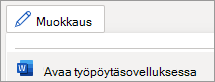-
Aseta kohdistin asiakirjan loppuun ja valitse sitten Asettelu > Vaihdot > Seuraava sivu.
-
Valitse Aloitus-välilehdenTyylit-ryhmässä
-
Valitse Tyylit-ruudun alareunassa
-
Anna uudelle tyylille nimi Liite.
-
Valitse valintaikkunan alareunassa Muotoile > Numerointi > Määritä uusi lukumuotoilu.
-
Valitse Luku-tyyli, esimerkiksi: A, B, C, ...
-
Lisää Lukumuotoilu-kentässä kohdistin huolellisesti harmaalla korostetun merkin eteen.
-
Kirjoita liite ja sen jälkeen yksi välilyönti.
-
Kirjoita A-kirjaimen jälkeen kaksoispiste, jos haluat tyylin sisältävän kaksoispisteen (kuten liite A:).
-
Valitse OK kahdesti.
-
Valitse valintaikkunan alareunassa Muotoile > Kappale.
-
Valitse Yleiset-kohdanJäsennystaso-kohdassaTaso 1. Tämä näyttää uuden liitetyylin.
-
Valitse OK kahdesti ja sulje Tyylit-ruutu .
-
Uusi liitetyyli otetaan käyttöön sivun yläreunassa olevassa kappaleessa. Kirjoita kuvaus kaksoispisteen jälkeen. Esimerkki: Liite A: Viittaukset
-
Lisäätai päivitä sitten sisällysluettelo. Voit myös lisätä eri sivunumeroita tai lukumuotoiluja liitteeseen.
-
Aseta kohdistin asiakirjan loppuun ja valitse sitten Asettelu > Vaihdot > Seuraava sivu.
-
Valitse Aloitus-välilehdessäTyylit-ruutu.
-
Valitse Tyylit-ruudussaUusi tyyli.
-
Anna uudelle tyylille nimi Liite.
-
Valitse valintaikkunan alareunassa Muotoile > Numerointi.
-
Valitse Luettelomerkit ja numerointi -kohdassa Numeroitu ja valitse sitten jokin muu muoto kuin Ei mitään.
-
Valitse Mukauta.
-
Valitse Luku-tyyli, esimerkiksi: A, B, C, ...
-
Lisää Enter formatting for number (Kirjoita lukumuotoilu) -kenttään kohdistin huolellisesti harmaalla korostetun merkin eteen.
-
Kirjoita liite ja sen jälkeen yksi välilyönti.
-
Kun kirjain on korostettuna, kirjoita kaksoispiste, jos haluat tyylin sisältävän kaksoispisteen (kuten liite A:) Huomautus: Esikatselu näkyy oikealla.
-
Valitse OK.
-
Valitse valintaikkunan alareunassa Muotoile > Kappale.
-
Valitse Yleiset-kohdanJäsennystaso-kohdassaTaso 1. Tämä näyttää uuden liitetyylin.
-
Valitse OK kahdesti.
-
Uusi liitetyyli otetaan käyttöön sivun yläreunassa olevassa kappaleessa. Kirjoita kuvaus kaksoispisteen jälkeen. Esimerkki: Liite A: Viittaukset
-
Lisäätai päivitä sitten sisällysluettelo. Voit myös lisätä eri sivunumeroita tai lukumuotoiluja liitteeseen.
Liitteen luominen ei ole tällä hetkellä mahdollista Wordin verkkoversio. Voit kuitenkin luoda liitteen Word-työpöytäsovelluksessa.
-
Avaa työpöytäsovellus valitsemalla valintanauhan yläreunassa Muokkaaminen ja valitsemalla Avaa työpöytäsovelluksessa.
Eikö sinulla ole Word-työpöytäsovellusta? Kokeile tai osta Microsoft 365.